윈도우10에서 언어 표시기로 한국어와 영어가 기본 설정되어 있는데 한국어 입력기 안에는 영문 키보드가 내장되어 있기 때문에 US 키보드가 있을 필요가 없는데요.
기본적으로 윈도우에 설정된 언어에 맞춰 입력기가 설치되며 사용자가 언어를 추가할 때 해당 언어의 입력기가 추가로 설치되지만 왠지 모르게 US키보드가 기본으로 설치되는 경우가 있습니다.
간혹 한영전환 키를 눌렀는데 한글 입력이 안되는 경우 대부분 입력기가 US키보드로 되어 있는 경우가 많아 불편할 수 있는데, US키보드를 다음과 같은 방법으로 삭제할 수 있습니다.
윈도우10 영어(미국) US 키보드 입력기 삭제하기
기본 설정 언어에 영어가 추가되어 있지 않는데 US 키보드가 있다면 영어를 추가했다가 삭제해서 US 키보드를 삭제할 수 있습니다.
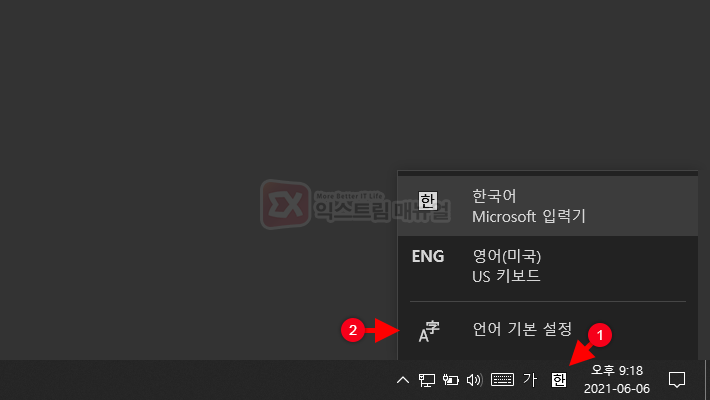
1. 작업표시줄에서 입력 표시기 아이콘을 클릭한 다음 언어 기본 설정을 선택합니다.
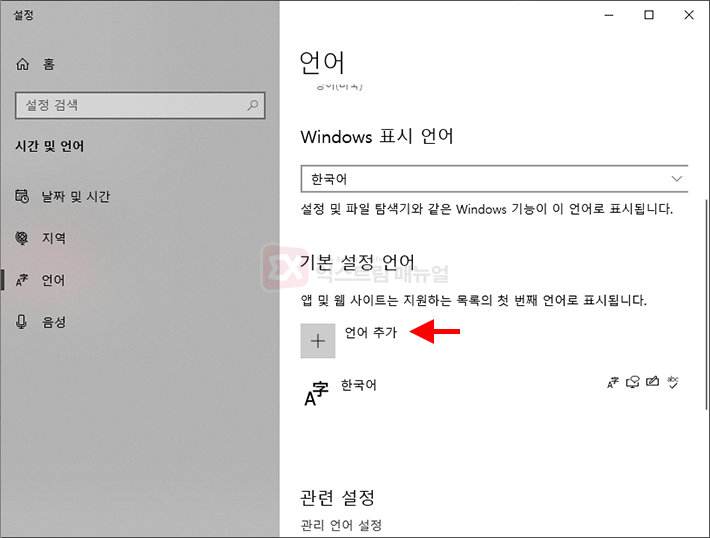
2. 기본 설정 언어에서 언어 추가를 클릭합니다.
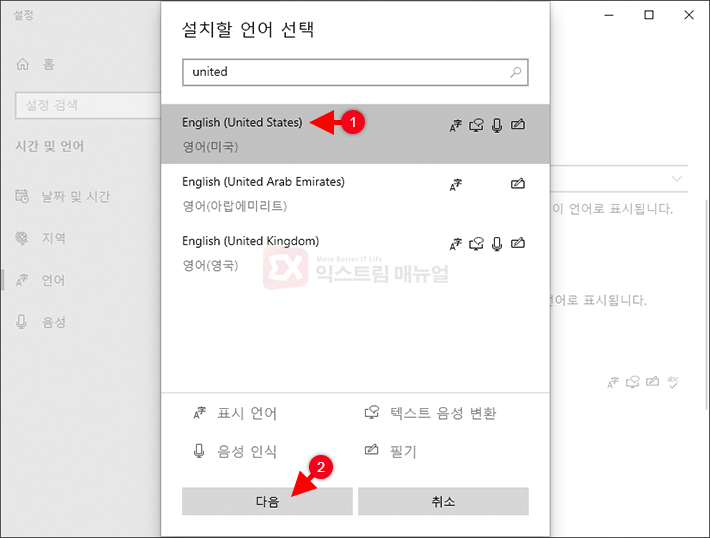
3. 설치할 언어 선택에서 English (United States)를 찾아 선택한 후 다음 버튼을 클릭합니다.
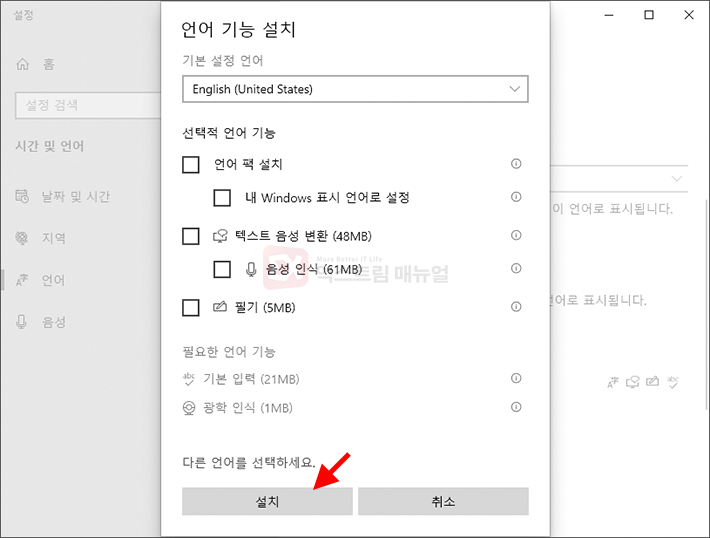
4. 언어 기능 설치 화면에서 언어 팩과 필기등 불필요한 기능은 체크 해제한 상태에서 설치 버튼을 클릭합니다.
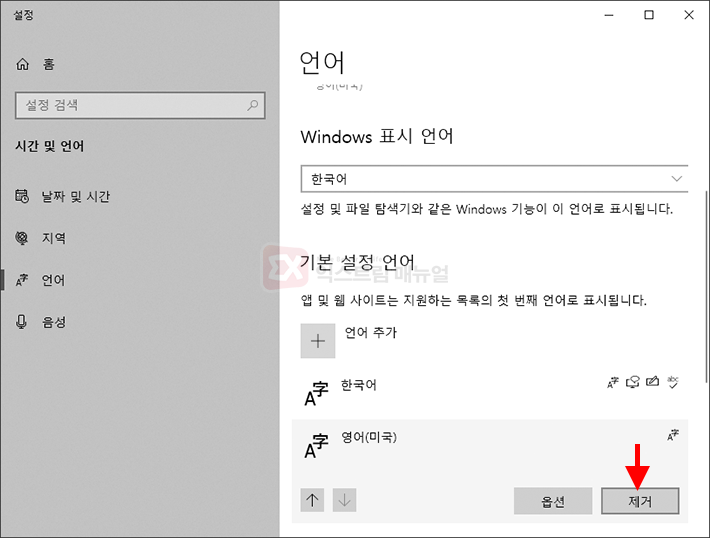
5. 영어(미국)이 설치되면 클릭해서 제거하면 US키보드가 언어 표시기에서 삭제됩니다.
US키보드를 삭제하면 한국어만 남게되어 트레이 아이콘에서 언어 표시기도 표시되지 않게 됩니다.




5개 댓글. Leave new
굿!
감사합니다!!!
thank you so much!
GOOD
덕분에 속이 뻥 뚫렸습니다 감사합니다!!